Організаційна схема він же Органна діаграма він же Органограма є ефективним способом візуалізації ієрархії працівників організації. Тепер, якщо ви хочете створити діаграму організації в Документах Google, для цього не існує жодної власної опції. Однак ви можете спробувати трюк, щоб скласти організаційні діаграми в Документах Google.
Оскільки немає прямого способу створити організаційну діаграму в Документи Google, вам потрібно буде використовувати Таблиці Google. Створіть Google Sheet та імпортуйте його в Google Docs. Тепер вам, мабуть, цікаво, як це створить організаційну схему? Що ж, давайте перевіримо в цій статті, як!
Як створити діаграму організації в Документах Google
Ось кроки, які потрібно виконати, щоб скласти організаційну діаграму в Документах Google:
Спочатку відкрийте Google Sheets, а потім вам потрібно створити Google Sheet з двома стовпцями; Імена працівників і відповідно Повідомлення посадових осіб.
Пам’ятайте, що всі імена, які ви додали до стовпця 2 (Посадові особи), повинні бути присутніми у стовпці 1 (Співробітники). Ви можете побачити знімок екрана нижче, щоб мати уявлення про те, якою має бути структура аркуша.

Далі виділіть усі клітинки від імені першого працівника у стовпці 1 до прізвища у стовпці 2. Для цього можна скористатися клацання лівою кнопкою миші + комбінація клавіш Shift.
Тепер перейдіть до Вставити , а потім натисніть на Діаграма варіант.
Від Редактор діаграм , відкрийте Тип діаграми , а потім виберіть Інші> Організаційна схема. Це створить організаційну діаграму для вибраних даних у ваших Таблицях Google.

Далі перейдіть до Документів Google і створіть або відкрийте документ, до якого потрібно додати організаційну діаграму.
Перейдіть до Вставити меню та натисніть Діаграма> З аркушів варіант.

Тепер виберіть таблицю Google, яку ви створили, що складається з організаційної схеми, і натисніть на Виберіть варіант.

Після цього клацніть на діаграмі організації, яку ви хочете додати з вибраного Google Sheet, а потім натисніть на Імпорт варіант. Якщо ви хочете, ви також можете прив’язати діаграму до електронної таблиці.

Як тільки ви натиснете кнопку Імпортувати, організаційна схема буде додана до ваших Документів Google. Ви можете розмістити його в будь-якому місці документа.

Google Docs - одна з найкращих хмарних служб для створення документів, що має безліч прихованих функцій.
У цій статті я поділився хитрощами, щоб створити організаційні діаграми в Google Таблицях, а потім додати їх до своїх Документів Google, не встановлюючи жодного зовнішнього плагіна.
Сподіваюся, вам це буде корисно.
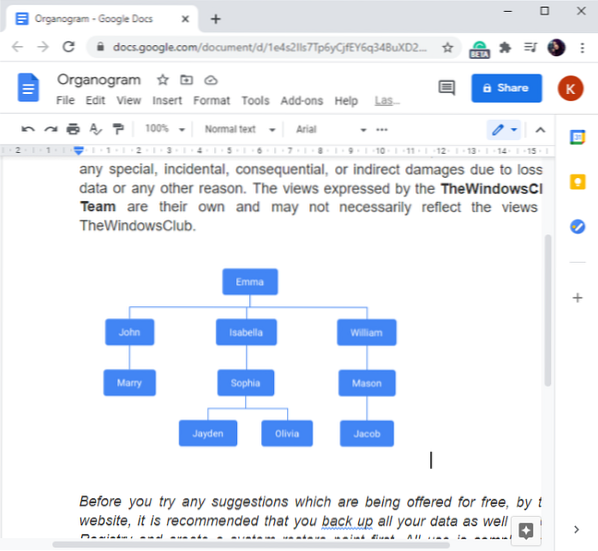
 Phenquestions
Phenquestions


